結論、TikTokに投稿されている動画は、簡単に保存することができます。
TikTokの保存方法は、大きく分けて2つあります。
- スマホ等の端末に保存する「ダウンロード機能」
- アカウントにお気に入り登録する「セーブ機能」
本記事では、TikTokの動画や画像の保存方法について詳しく解説します。
- TikTokの動画や画像の保存方法
スマホ等の端末に保存する方法、アカウントに保存する方法があります。 - TikTokのIDやアカウントのロゴなしで保存する方法
外部サイトを使用することで保存できます。※規約違反にならないよう、注意が必要。 - TikTokの動画や画像を高画質で保存する方法
安定した通信環境下で保存することで、高画質な状態で保存できます。 - 自分の投稿を保存する方法
投稿と同時に保存・投稿後に保存どちらもできます。 - 保存したらバレるのか
「いいね」以外の方法で保存すれば、バレません!
 SNS案内人
SNS案内人TikTokの保存に関するQ&Aもあるので、最後までご覧くださいね!
TikTok公式スマホアプリから保存する方法
TikTok公式スマホアプリから、動画を保存する方法は以下の通りです。
手順はたったの2つ!動画を簡単に保存することができますが、これから紹介する方法は、TikTokのロゴが動画に入ります。
また、投稿者によって動画保存を禁止している場合があります。動画を保存する際は、投稿者のプロフィールをチェックして、保存して良いか確認しましょう。
 SNS案内人
SNS案内人TikTokのロゴなしで保存する方法は、後ほど説明します!
- 保存したい動画の右側にある「矢印マーク」→「ダウンロードをする」をタップ
- シェア項目の「・・・もっとみる」→「ビデオを保存」をタップ
画像付きの詳しい手順はこちら
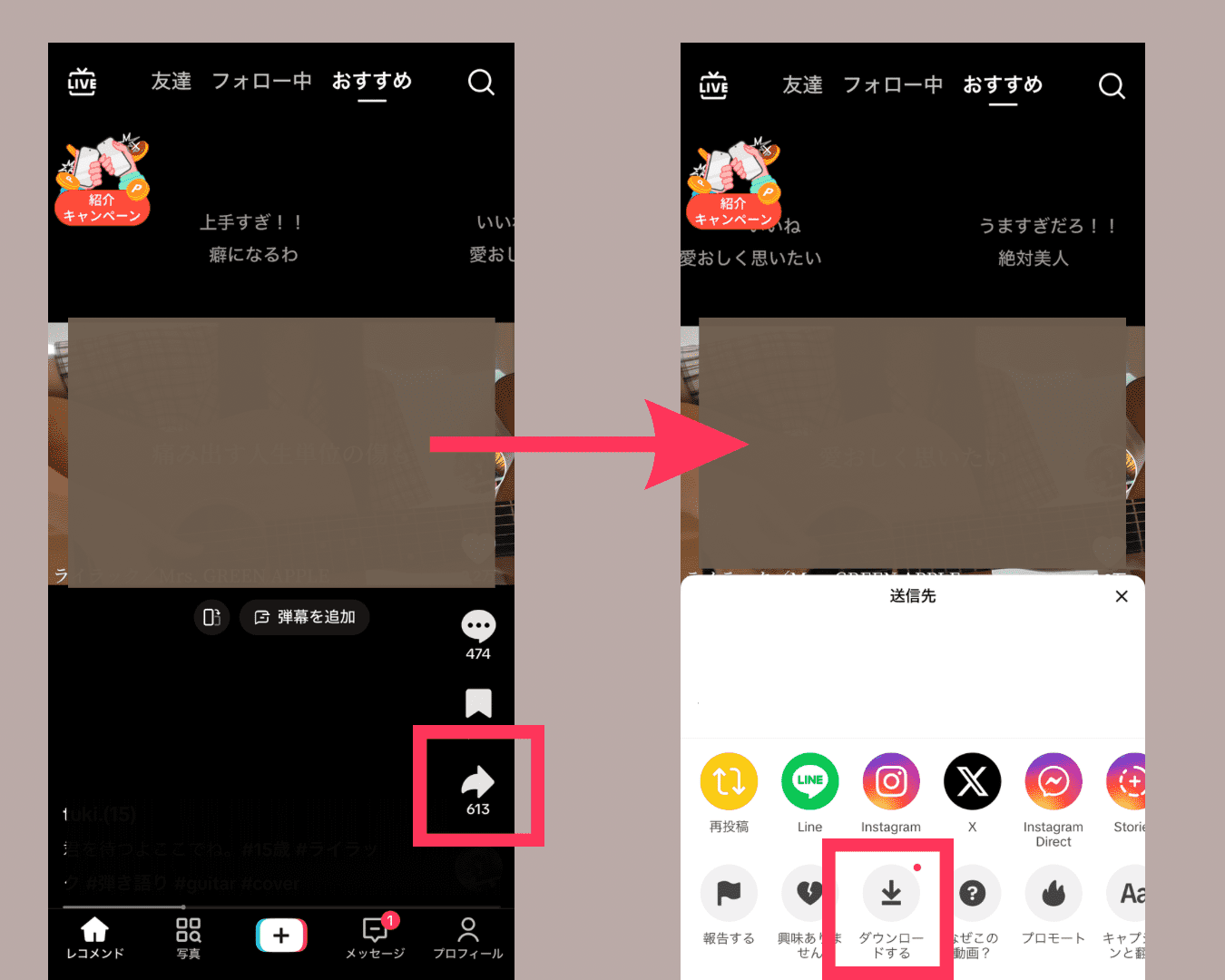
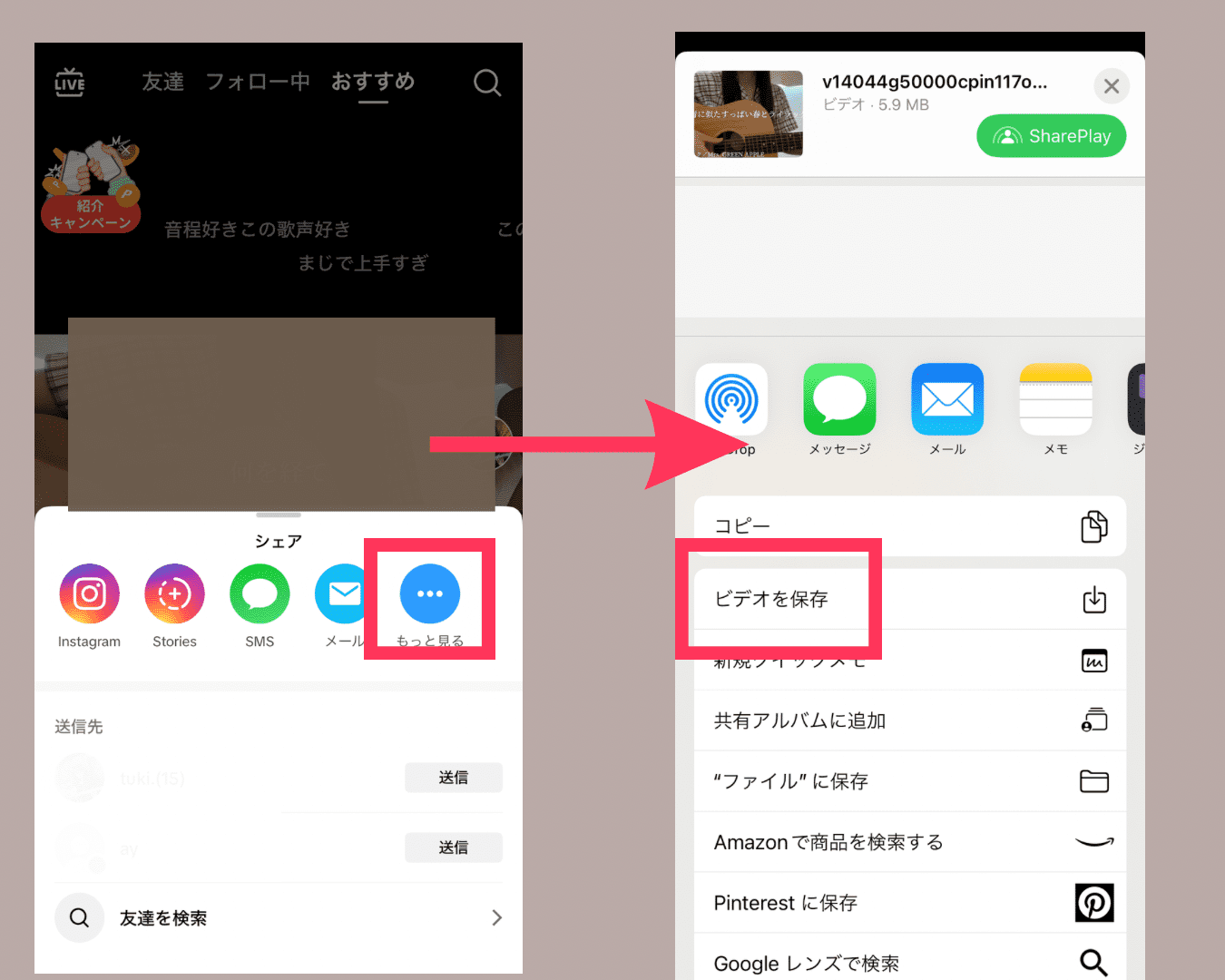
セーブ(コレクション)やいいね機能で保存する方法
TikTokのセーブやいいね機能は、TikTokのアプリ上に保存する機能です。
スマホ等の端末に保存することはできませんが、TikTokのアプリを開けば、お気に入りの動画をいつでも見返すことができます。
以下、TikTokでお気に入りの動画や写真をセーブ・いいねする方法、セーブ・いいね機能で保存した動画の見方を説明します!
- 【セーブ】画面右下の「保存マーク」をタップする
- 【いいね】画面右下の「ハートマーク」をタップ
- 【セーブ】TikTokのプロフィールをタップし、画面中央の「保存マーク」をタップする
- 【いいね】TikTokのプロフィールをタップし、画面中央の「ハートマーク」をタップする
TikTok動画をIDなし・ロゴなしで保存する方法
 蘭香
蘭香TikTokで動画を保存したときに、TikTokのロゴやアカウントのIDを消すことってできないのかな?
TikTokのアプリからダウンロードすると、TikTokのロゴやアカウントのIDが表示されたまま動画が保存されるようになっています。
しかし、外部サービスを利用することで「TikTokのロゴなし」「アカウントのIDなし」で保存が可能になります。
※ただし、TikTokの利用規約には、以下のような禁止事項があります。TikTokのロゴなし・アカウントのIDなしで保存した他者の動画を、拡散したり、他のSNSに投稿することは絶対にやめましょう。
TikTokからの許可なく他者のアカウント、サービスまたはシステムを使用することまたはかかる使用を試みること、本サービスにおいて虚偽の身元を作成すること
TikTok公式サイト
TikTokのロゴなし・アカウントのIDなしの動画を保存できますが規約違反になる可能性もあるので、自己責任で保存するようにしましょう。
TikTok動画を高画質で保存する方法
TikTokの動画や写真を高画質で保存する方法は以下の通りです。
- 安定した通信環境下でダウンロードする
Wi-Fi接続をすることでダウンロードの速度と品質が向上し、高画質で保存できます。 - 高画質で保存するアプリを使用する
ロゴやIDを消すのと同様、高画質で保存するためのアプリがあります。
TikTokは、動画を高画質のまま保存できる、という声があります。アプリ等を使わなくとも、通信環境を安定させることで高画質保存が可能になります。
 蘭香
蘭香Wi-Fi接続してダウンロードしたけど、画質が悪い…どうしてだろう?
 SNS案内人
SNS案内人投稿した時の画質が元々悪いかもしれません!投稿者が1080p以上の高画質で投稿すると、高画質で保存できます。
自分のTikTok投稿動画を保存する方法
TikTokは、自分が投稿した動画を保存することができます。保存方法は大きく分けて2つ!
2つの方法を詳しく説明するので、自分に合った保存方法をぜひ、押さえてくださいね!
投稿と同時に保存する
TikTokであらかじめ設定しておけば、投稿と同時に動画や写真を保存することができます。
手順はとっても簡単!
投稿する動画や写真を選び、投稿前の設定で「ダウンロードボタン」をタップし、投稿すると自動で保存されます。
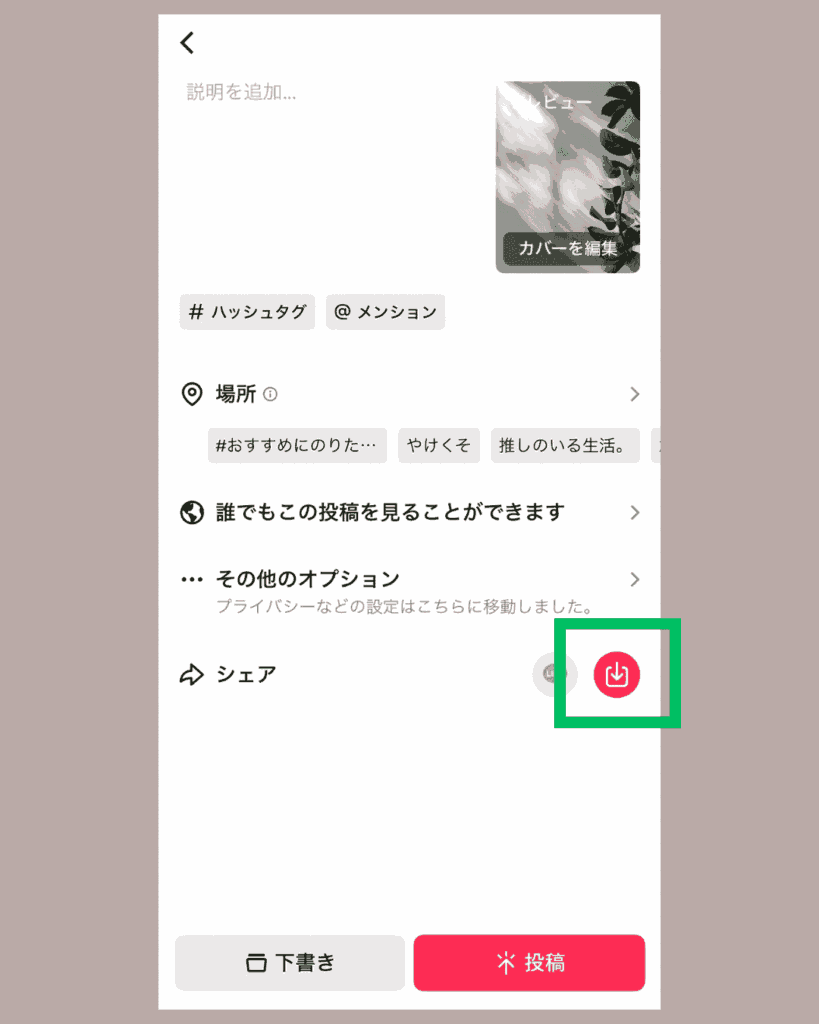
 SNS案内人
SNS案内人投稿後に手動で保存するのが面倒な方は、この方法がピッタリです!
投稿後に保存する
TikTokで、自分が投稿した動画や写真を保存する方法は、先ほど紹介した方法と同じ手順です!
- 保存したい動画の右側にある「矢印マーク」→「ダウンロードをする」をタップ
- シェア項目の「・・・もっとみる」→「ビデオを保存」をタップ
 SNS案内人
SNS案内人投稿と同時に保存する必要のない方は、こちらの手順で十分!






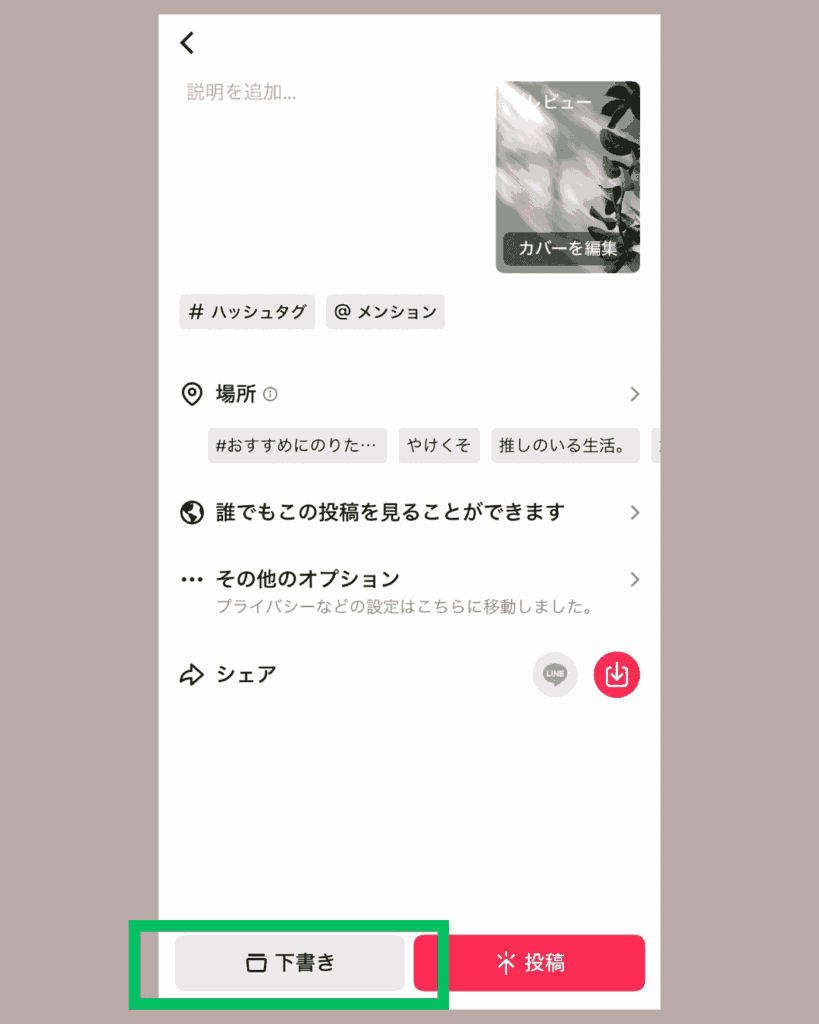
コメント